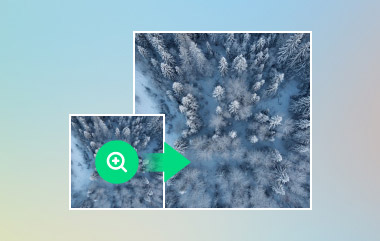Možná se ptáte, je to možné zvětšit obrázek na 16×? Ano, je! Můžete pořídit malý nekvalitní snímek a zvětšit jej 16krát, přičemž bude čistý a ostrý. Ale jak to funguje? A co znamená upscale 16×?
V tomto příspěvku si vysvětlíme, co znamená obrázek 16× a nabídneme některé přístupy, jak toho dosáhnout. Představíme také online platformu, která dokáže rychle aktualizovat obrázky s nejlepší čistotou obrazu. Takže prosím pokračujte ve čtení, abyste se to všechno naučili!
Část 1: Co znamená 16násobné zvýšení rozlišení obrazu
Zvětšení obrázku 16× znamená 16krát větší obrázek. Zvýší se jak šířka, tak výška. Obrázek získá více pixelů, aby vyplnil novou velikost.
Upscaling 16× pomáhá v mnoha ohledech. Zvětší malé obrázky bez ztráty tvaru. Vylepšuje staré obrázky přidáním dalších detailů. Pomáhá při hraní her tím, že grafika vypadá ostřeji. Umožňuje také tisknout obrázky ve vysoké kvalitě.
Upscaler obrazu AI dokáže zvětšené obrázky udělat jasnými a hladkými. Udržuje detaily ostré a barvy jasné. Mnoho lidí používá upscaling pro fotografie, videa a digitální umění.
Část 2: Jak upscale obrazu na 16x zdarma pomocí Topaz Gigapixel AI
Zvětšení obrázků bez ztráty kvality je výzva. Topaz Gigapixel AI to řeší pokročilou technologií AI; může vám pomoci upscalovat obrázky 16× zdarma. Díky tomu budou malé fotografie vypadat jasně, i když jsou upscalovány. Zachovává ostré detaily, snižuje šum a zabraňuje rozmazaným okrajům.
V jednom kroku může dosáhnout až 6×, ale postupným upscalováním můžete dosáhnout 16×. Díky tomu je ideální pro fotografie, umělecká díla a staré obrázky. Topaz Gigapixel AI je nepochybně vynikající volbou pro zvětšování obrázků při zachování jejich vysoké kvality.
Krok 1Získejte bezplatnou zkušební verzi Topaz Gigapixel AI z oficiálních stránek. Nainstalujte jej do počítače. Po tom všem spusťte Topaz Gigapixel AI a klikněte Otevřeno pro načtení vašeho obrázku.
Krok 2V nastavení vyberte 4×. Díky tomu bude váš obrázek čtyřikrát větší. Poté klikněte Spusťte zpracování a počkejte, až to skončí.
Krok 3Až budete hotovi, uložte 4× upravený obrázek do počítače.
Krok 4Načtěte 4× obrázek zpět do Topaz Gigapixel AI. Znovu nastavte upscale na 4×. Změní 4× obrázek na 16× jeho původní velikost.
Krok 5Opět klikněte Spusťte zpracování a čekat. Až budete hotovi, uložte svůj 16× zvětšený obrázek.
Část 3: Jak upscale obrázku na 16x pomocí Adobe Photoshop
K upscale obrázků 16× můžete použít Adobe Photoshop Super Resolution. Funguje v rámci Camera Raw (ACR) a je poháněn strojovým učením. Ale Photoshop Super Resolution převzorkuje pouze 2× najednou. Chcete-li dosáhnout 16×, musíte provést upgrade v krocích. Tato funkce je vynikající pro fotografie s nízkým rozlišením, které potřebují větší a jasnější verze. Nejlépe funguje s obrázky RAW, ale lze jej použít i na JPEG a PNG.
Krok 1Spusťte Adobe Photoshop a načtěte svůj obrázek.
Krok 2Klikněte pravým tlačítkem na obrázek v Filtr Camera Raw a vyberte Zlepšit. Zkontrolujte Super rozlišení možnost a použít ji. Zdvojnásobí velikost (2×).
Krok 3Znovu otevřete zvětšený obrázek a opakujte Super rozlišení znovu zdvojnásobit. Opakujte, dokud nedosáhnete 16×.
Krok 4Jakmile dosáhnete 16x, uložte konečný obrázek.
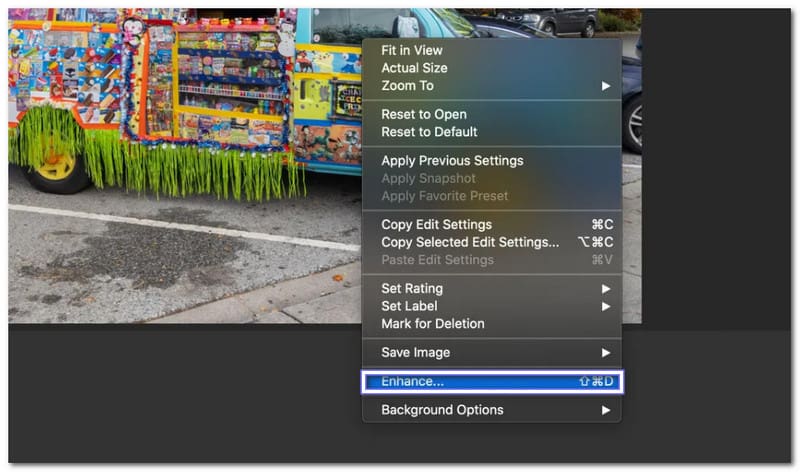
Část 4: Jak upscale obrazu 16x pomocí waifu2x
16× online upscaler obrázků, který zvětšuje malé obrázky bez ztráty kvality, je waifu2x. Využívá AI k upscale obrázků a zároveň je udržuje čisté a ostré. Funguje nejlépe pro fotografie ve stylu anime a digitální umění.
Tento nástroj dokáže zvětšit obrázek až 2× najednou. Proces však můžete opakovat a dosáhnout 16×. Kromě toho můžete pro redukci šumu vybrat nízkou, střední, vysokou nebo nejvyšší. Počítejte však s tím, že ve vašem obrazu zanechá nějaké artefakty. Ale přesto je to jeden ze spolehlivých WebP resp PNG upscaler můžete se spolehnout.
Krok 1Pomocí prohlížeče přejděte na oficiální web waifu2x.
Krok 2Klikněte Vyberte soubor a vyberte obrázek, který chcete změnit. Pod Styl, určete svůj obrázek umístěním odrážky vedle Umělecké dílo, Umělecká díla/skeny, nebo Fotografie.
Krok 3Vybrat 2× v Upscaling volba. Poté vyberte Nejvyšší redukce šumu pro lepší kvalitu.
Krok 4Udeřil Konvertovat a uložit 2× upscalovaný obrázek.
Krok 5Otevřete nový obrázek v waifu2x a znovu jej změňte na 2×. Takto pokračujte, dokud nedosáhnete 16× (2× → 4× → 8× → 16×). Poté uložte svůj 16× upscalovaný obrázek a použijte jej podle potřeby.
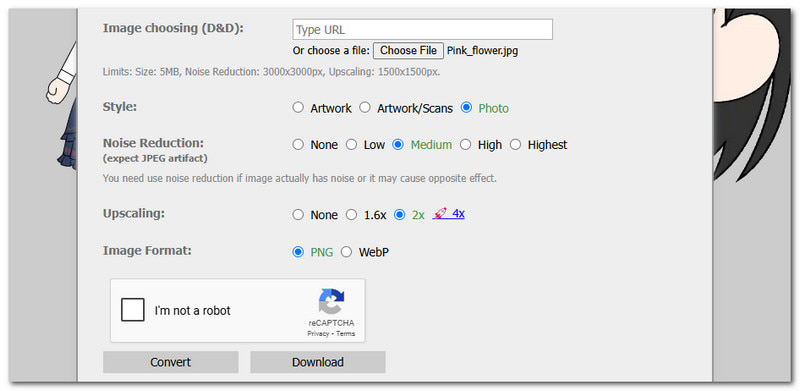
Bonus: Rychlý upgrade obrazu s nejlepší kvalitou obrazu
Potřebujete rychle zvětšit a zjasnit obrázky? AVAide Image Upscaler dokáže to během několika sekund! Tento nástroj rychle upscaluje obrázky při zachování nejlepší kvality. Využívá technologii AI k zaostření rozmazaných snímků, odstranění šumu a zvýšení rozlišení. Jedním kliknutím můžete obrázky zvětšit až 8×.
AVAide Image Upscaler podporuje obrázky JPG, JPEG a BMP. Funguje skvěle pro obrázky lidí, zvířat, produktů, aut a grafiky. Vylepšené fotografie můžete použít pro elektronický obchod, tisk nebo cokoli jiného. Na rozdíl od jiných nástrojů zde nejsou žádné vodoznaky a jejich použití je zdarma. Nemusíte nic instalovat. Stačí nahrát obrázek, nechat AI kouzlit a stáhnout si vysoce kvalitní verzi.
Krok 1Otevřete webový prohlížeč a přejděte na AVAide Image Upscaler. Žádné stahování, žádné instalace; vše funguje zcela online.
Krok 2V rozhraní uvidíte sekci pro import; můžete kliknout na Vyberte fotografii nebo přetažením a vložením obrázku importujte obrázek, se kterým chcete pracovat. Můžete nahrát JPG, PNG, a BMP.
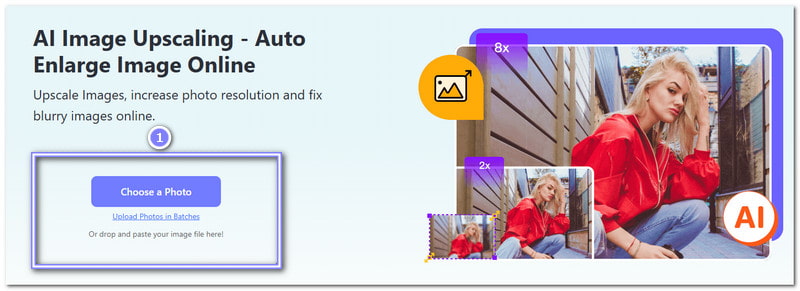
Krok 3AVAide Image Upscaler zpracuje a převzorkuje váš obrázek, když jej vyberete. Vlevo vidíte původní obrázek a vpravo upravené fotografie. Můžete pohybovat kurzorem po obrázku, abyste viděli podrobnosti jasně nebo v režimu přiblížení.
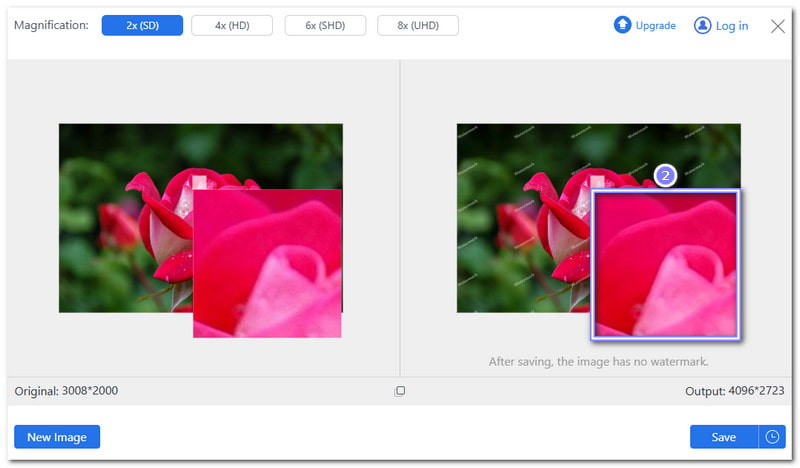
Krok 4Jak vidíte, obrázek je upscalován 2× standardně. Pokud jej chcete zvětšit, přejděte na možnost Zvětšení a vyberte 4×, 6×, nebo 8×. Však, 6× a 8× vyžadovat, abyste upgradovali svůj plán. Ale stojí to za to, protože může zvětšit váš obrázek a zároveň poskytnout nejlepší jasnost.
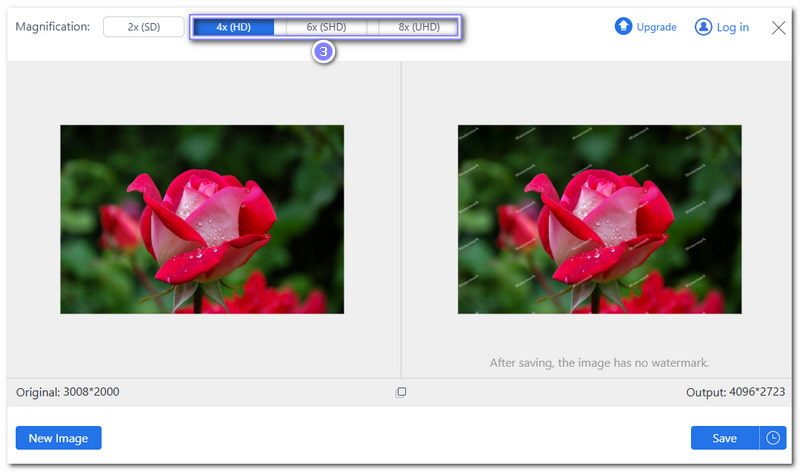
Krok 5Až budete spokojeni, klikněte na Uložit tlačítko v pravém rohu rozhraní. Nyní máte větší, ostřejší a jasnější fotografii, která je ideální pro cokoli, co potřebujete.
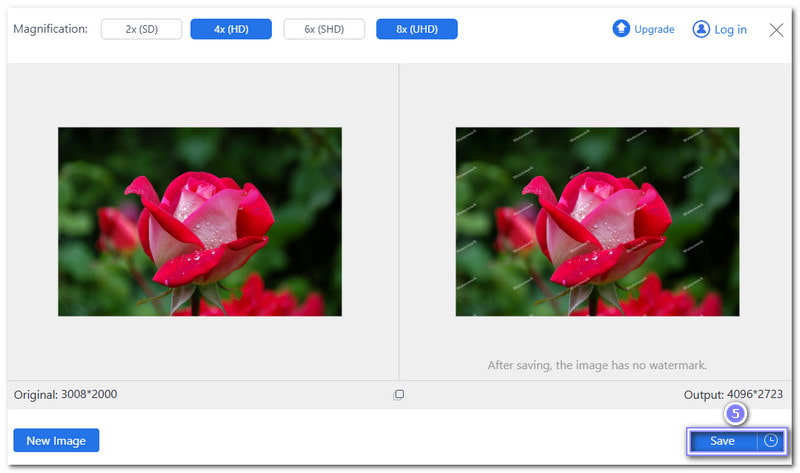
Převzorkování obrazu až na 16× není nemožné s nástroji jako Topaz Gigapixel AI, Photoshop a waifu2x. Tyto nástroje mohou mít různé přístupy, které vám pomohou, ale všechny k tomu využívají umělou inteligenci zvětšení obrazu 16× aby byly fotografie větší bez ztráty detailů.
Ale pokud chcete něco jednoduchého, rychlého a praktického, zkuste to AVAide Image Upscaler. Dokáže zaostřit rozmazané fotografie, odstranit šum a vylepšit detaily jediným kliknutím. Obrázky můžete zvětšit až 8× bez jakýchkoli vodoznaků nebo ztráty kvality. Je to zdarma, bezpečné a funguje v jakémkoli prohlížeči!
Vždy mějte na paměti, že skvělé obrázky by neměly být rozmazané nebo pixelované. Se správným nástrojem můžete udělat jakoukoli fotografii jasnou a ostrou.

Image Upscaler
Naše technologie AI automaticky zlepší kvalitu vašich obrázků, odstraní šum a opraví rozmazané obrázky online.
ZPRACOVAT NYNÍÚprava fotografie
- AI Odstraňovač oděvů
- Odstranění mozaiky z obrázku
- AI Image Upscaler
- Upscale GIF
- Odstraňte vodoznak Instagramu
- Změna rozlišení fotografií na iPhonu/Androidu
- Upravit fotografii řidičského průkazu
- Převod fotografií z nízkého rozlišení na vysoké
- Zlepšení kvality obrazu
- Zdarma Photo Enhancer
- Odebrat autorská práva z fotografie